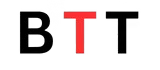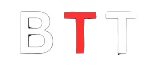Samsung फोन में Apps और Files को गायब करने का मास्टर प्लान – जानें सीक्रेट ट्रिक!:- आज के Digital युग में, Privacy एक बहुत बड़ी जरूरत बन चुकी है। चाहे बात हो निजी Files की या किसी Apps की, उन्हें Safe रखना हर किसी की Priority होती है। यदि आप भी अपने Samsung Phone में Apps और Files को Hide का आसान तरीका खोज रहे हैं, तो यह लेख आपके लिए है। यहां हम आपको Samsung Phone में Apps और Files को hide और unhide करने के स्टेप-बाय-स्टेप गाइड के साथ-साथ Privacy बढ़ाने के कुछ सीक्रेट टिप्स भी बताएंगे।
Table of Contents
Samsung Phone में Apps को Hide का सुपर सीक्रेट तरीका! Step By Step Guide
अगर आप चाहते हैं कि कुछ Apps आपकी home screen या App drawer में न दिखें, तो Samsung Phone की Hide Apps feature आपके लिए बेस्ट है। इसे इस्तेमाल करने के लिए नीचे दिए गए स्टेप्स को फॉलो करें:
Step 1: अपने फोन की App Screen में जाएं।
Step 2: ऊपर दाईं ओर दिए गए तीन डॉट्स (3 dots) पर टैप करें।

Step 3: Settings वाले Option पर Click करें।

Step 4: Hide Apps on Home and App Screens Option को Select करें।

Step 5: अब आप जिस App को छुपाना चाहते हैं, उसे चुनें।
Step 6: Done पर टैप करें।

Note: अब आपका App आपकी home screen और App drawer से गायब हो जाएगा।
Samsung फोन में Apps को Unhide करने का सुपर सीक्रेट तरीका! Step By Step Guide
अगर आपको किसी App को वापस दिखाना है, तो इसे unhide करना भी उतना ही आसान है। नीचे दिए गए स्टेप्स को फॉलो करें:
Step 1: अपने Phone की App Screen में जाएं।
Step 2: ऊपर दाईं ओर दिए गए तीन डॉट्स (3 dots) पर टैप करें।
Step 3: Settings वाले Option पर क्लिक करें।
Step 4: Hide Apps on Home and App Screens पर जाएं।
Step 5: अब आप उस App को Unchecked करें जिसे आप वापस दिखाना चाहते हैं।
Step 6: Done पर टैप करें।

Note: अब आपका ऐप फिर से home screen और App drawer में दिखाई देगा।
Samsung फोन में Files को छुपाएं बिना किसी झंझट के! Step By Step Guide
Samsung फोन की File App आपके Private Files को Hide और सुरक्षित रखने का एक आसान तरीका प्रदान करती है। इसे उपयोग करने के लिए ये स्टेप्स फॉलो करें:
Step 1: सबसे पहले Play Store से File App download करें।
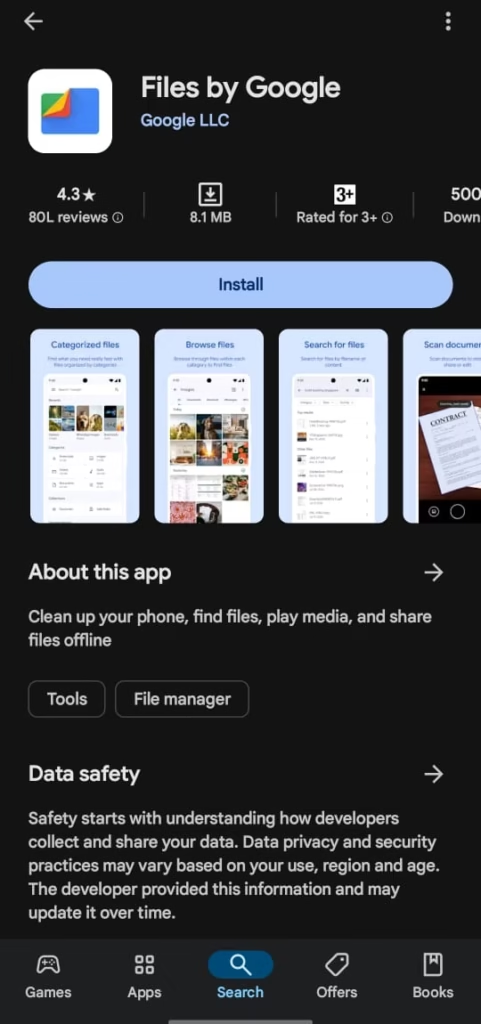
Step 2: App को खोलें और Safe Folder पर टैप करें।

Step 3: अब एक नया PIN सेट करें।
Step 4: उस File को Select करें जिसे आप छुपाना चाहते हैं।
Step 5: ऊपर दाईं ओर दिए गए तीन डॉट्स (3 dots) पर क्लिक करें।
Step 6: Move to Safe Folder पर टैप करें।

Step 7: अपना PIN डालें और Next पर क्लिक करें।
Note: अब आपकी File Safe Folder में चली गई है।
Samsung फोन में Files को Unhide करें बिना किसी झंझट के! Step By Step Guide
अगर आप किसी File को वापस अपने folder में लाना चाहते हैं, तो इन स्टेप्स को फॉलो करें:
Step 1: File App को open करें।
Step 2: Safe Folder पर tap करें और अपना PIN डालें।

Step 3: उस File को Select करें जिसे आप unhide करना चाहते हैं।
Step 4: right ओर दिए गए तीन डॉट्स (3 dots) पर tap करें।
Step 5: Move Out of Safe Folder पर Click करें।
Note: अब आपकी File वापस अपने असली folder में दिखाई देगी।
FAQs (People Also Ask)
Q1: क्या मैं Samsung Phone में File और App को छुपा सकता हूं?
Ans: जी हां, Samsung फोन की Hide Apps और Safe Folder Features से आप Files और Apps को आसानी से छुपा सकते हैं।
Q2: Safe Folder कितना सुरक्षित है?
Ans: Safe Folder पूरी तरह से सुरक्षित है, क्योंकि इसमें आपकी Files को Password या PIN के साथ Lock किया जाता है।
Q3: क्या Hide किए गए Apps Notification दिखाते हैं?
Ans: हां, लेकिन आप App की Notification Settings से इसे बंद कर सकते हैं।
Q4: क्या Files को unhide करने पर डाटा delete होता है?
Ans: नहीं, Files को unhide करने पर डाटा delete नहीं होता।
Q5: क्या Safe Folder के बिना Files छुपाई जा सकती हैं?
Ans: नहीं, Samsung फोन में Files Hide के लिए Safe Folder का इस्तेमाल जरूरी है।
Q6: क्या PIN भूल जाने पर Files Access हो सकती हैं?
Ans: नहीं, PIN भूलने पर Files को recover करना मुश्किल हो सकता है।
Q7: क्या छुपाई गई Apps को कोई और देख सकता है?
Ans: नहीं, छुपाई गई Apps home screen और App drawer से पूरी तरह गायब हो जाती हैं।
Q8: क्या मैं एक बार में कई Files और Apps छुपा सकता हूं?
Ans: हां, Safe Folder और Hide Apps फीचर से आप एक साथ कई Files और Apps को छुपा सकते हैं।
Q9: Hide Apps feature सभी Samsung Phone में उपलब्ध है?
Ans: हां, यह Phone लगभग सभी Latest Samsung Phone में मौजूद है।
Q10: Safe Folder का उपयोग कैसे download करूं?
Ans: Safe Folder फीचर Samsung के File App में मौजूद है, जिसे आप Play Store से download कर सकते हैं।
निष्कर्ष
Samsung फोन में Apps और Files को छुपाना अब बेहद आसान और सुरक्षित है। चाहे आप किसी File को छुपाना चाहते हों या Apps को Private रखना चाहते हों, ऊपर दिए गए steps को Follow करके आप यह काम मिनटों में कर सकते हैं। तो, आज ही इन Secret ट्रिक्स को अपनाएं और अपने Device को बनाएं ज्यादा Safe और Private!
Read More
- Instagram पोस्ट को Hide और Unhide करना आसान (How To Hide And Unhide Instagram posts) in 5 Steps
- Instagram Reels को Hide और Unhide करना सीखे – आसान 5 Steps में!
- Instagram से फोटो और Reels Videos कैसे Delete करें – Easy Guide
- फेसबुक अकाउंट्स का Complete बैकअप कैसे करें?-(Facebook accounts Ka Complete backup Kaise Kare?)-Step By Step Guide
- Google Chrome Me फालतू की नोटिफिकेशन कैसे बंद करें?-Step By Step Guide
- Instagram Stories को Private कैसे रखें
- My Jio App से खोए हुए Jio का सिम कैसे बंद करें Online?-(Block Lost Jio Sim Online)
- Instagram पर Posts कमेंट्स को छुपाएं या ब्लॉक करें: जानें वो टिप्स जो आपके प्रोफाइल को सुरक्षित रखें! – (Instagram Par Comments Ko hide Or block)
- WiFi FTP Server ऐप से कंप्यूटर से मोबाइल में फाइल ट्रांसफर करने के स्मार्ट हैक्स – आसान, तेज़ और झंझट फ्री तरीके!
- बस एक क्लिक में Waiting Call को ऑन या ऑफ करें: जानें आसान तरीका!
- ShareMe App: फाइल ट्रांसफर का सुपरफास्ट तरीका – मोबाइल और कंप्यूटर के बीच का ब्रिज!